

By Vernon Roderick, Last Update: January 18, 2024
Früher waren wir so zufrieden damit, unsere Desktops für alles, was wir tun, zu nutzen. Dazu gehört Arbeiten, Recherchieren und sogar Musik hören. Da Smartphones mittlerweile jedoch die Oberhand gewonnen haben, ist es viel besser, sie stattdessen zu verwenden.
Leider lassen sich Dateien von iTunes nicht einfach auf Android übertragen, insbesondere wenn es sich um Audiodateien handelt. Dennoch ist es nicht möglich. In diesem Artikel geht es um drei der einfachsten Möglichkeiten Übertragen Sie Musik von iTunes auf Android. Beginnen wir mit meiner Top-Empfehlung zu diesem Thema.
Teil 1. Übertragen Sie Musik von iTunes auf Android mit einem speziellen ToolTeil 2. Übertragen Sie Musik von iTunes auf Android mit Google Play MusicTeil 3. Mit Apple Music Musik von iTunes auf Android übertragenTeil 4. Übertragen Sie Musik von iTunes über ein USB-Kabel auf AndroidSchlussfolgerung
Egal welches Problem Sie haben, eine der einfachsten Möglichkeiten, es zu beheben, ist die Verwendung eines auf dieses Problem spezialisierten Tools. Vor diesem Hintergrund geht es in unserem ersten Eintrag um die Verwendung eines Tools zum Übertragen von Dateien namens FoneDog Telefonübertragung.
FoneDog Phone Transfer ist ein Tool, mit dem Benutzer alle Arten von Dateien übertragen können, seien es Bilder, Nachrichten, Videos und vor allem Musik. Darüber hinaus unterstützt es die neuesten Android-Versionen bis Android 14 und ist daher das beste Tool für diese Aufgabe. Hier sind also ohne weitere Umschweife die Schritte zum Übertragen von Musik von iTunes auf Android mit diesem Tool.
Und wenn Sie daran interessiert sind, wie Sie Musik von iTunes auf das iPhone übertragen können, können Sie dies tun Besuchen Sie diesen Artikel.
Starten Sie iTunes auf Ihrem Computer. Sobald Sie drin sind, gehen Sie zum Bibliothek Klicken Sie auf der Registerkarte oben im Fenster auf und wählen Sie dann aus Musik aus dem Dropdown-Menü in der oberen linken Ecke. Markieren Sie als Nächstes die Musik, die Sie herunterladen möchten. Sobald eine Musikdatei ausgewählt ist, gehen Sie zur Menüleiste und gehen Sie zu Reichen Sie das > Konvertieren > Neue Version erstellen.
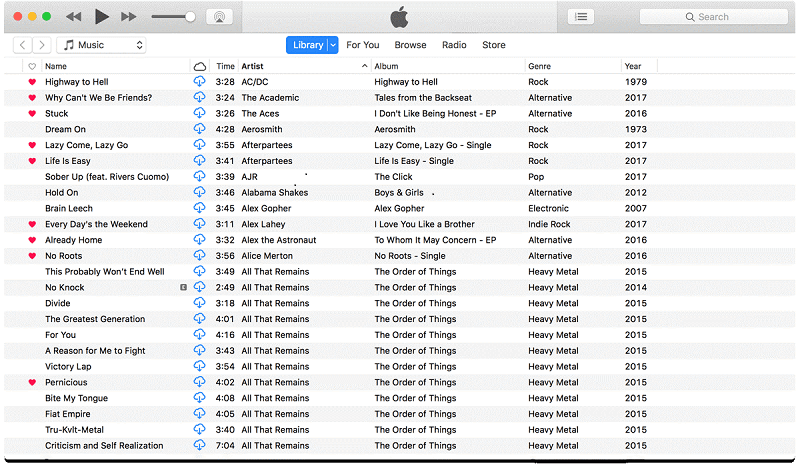
Verbinden Sie Ihr Android-Gerät über ein USB-Kabel mit dem Computer. Stellen Sie sicher, dass die FoneDog Phone Transfer-Software auf dem besagten Computer geöffnet ist. Dadurch wird das Tool aufgefordert, die grundlegenden Informationen Ihres Geräts anzuzeigen, sobald es erkannt wurde. Sie sollten jedoch auf das Dropdown-Menü oben im Fenster klicken und dann den Namen Ihres Computers auswählen.
Auf der linken Seite des Fensters sehen Sie eine Liste der Dateitypen. Wählen Sie dort aus Musik. Dadurch werden die Dateien angezeigt, die auf dem von Ihnen ausgewählten Gerät enthalten sind. In unserem Fall handelt es sich um Ihren Computer. Da Sie die Musik bereits heruntergeladen haben, sollten Sie sie hier finden.
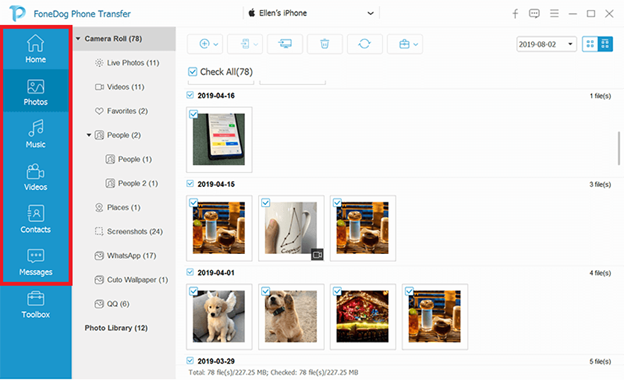
Wählen Sie die Dateien aus, die Sie übertragen möchten, indem Sie auf die entsprechenden Kästchen klicken. Sobald die Wahl beendet ist, klicken Sie auf die Schaltfläche oben im Fenster. Anschließend erhalten Sie ein Dropdown-Menü, aus dem Sie Ihr Android-Gerät auswählen sollten.
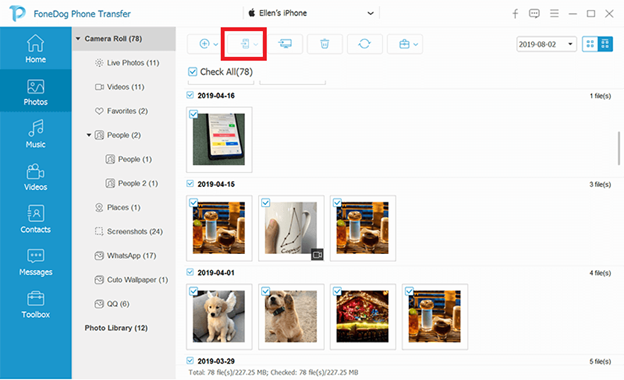
Dadurch werden die von Ihnen ausgewählten Dateien automatisch auf Ihr Gerät übertragen. Mit diesen Schritten können Sie ganz einfach Musik von iTunes auf Android übertragen. Wenn Sie kein Tool eines Drittanbieters verwenden möchten, haben wir möglicherweise die richtige Methode für Sie.
Menschen Auch LesenSo übertragen Sie Musik kostenlos vom iPhone auf den ComputerSo übertragen Sie iPhone-Musik auf Android
Möglicherweise haben Sie schon ein paar Mal von Google Play Music gehört. Schließlich ist es eine der besten Apps, die es gibt, um Musik abzuspielen. Außerdem ist es eine Standard-App auf Android-Geräten, sodass Sie sie nicht übersehen können.
Zunächst einmal ist Google Play Music eine von Google entwickelte App, mit der Sie Audiodateien speichern können. Einfach ausgedrückt ist es so Cloud-Speicher für Lieder und kann bis zu 50,000 davon speichern. Und wie bei Cloud-Speichern üblich, können Sie plattformübergreifend darauf zugreifen. Vor diesem Hintergrund erfahren Sie hier, wie Sie mit Google Play Music Musik von iTunes auf Android übertragen:
Hinweis: Einige Versionen von Google Chrome unterstützen diese Erweiterung nicht. Wenn ja, empfehle ich Ihnen, stattdessen nach anderen Methoden zu suchen.
Damit haben Sie Ihre Songs erfolgreich in den Cloud-Speicher von Google Play Music hochgeladen. Jetzt müssen Sie sie nur noch herunterladen, um Musik vollständig von iTunes auf Android zu übertragen. Hier sind die Schritte dazu:
Damit sollte Ihnen die Musikübertragung gelingen. Schließlich ist das Hoch- und Herunterladen Ihrer Dateien eine Möglichkeit, sie zu übertragen.
Da es sich um eine von Google selbst entwickelte App handelt, sollte sie vertrauenswürdiger sein als der erste Eintrag, obwohl beide großartige Optionen sind. Vor diesem Hintergrund haben wir eine weitere App, mit der Sie Musik von iTunes auf Android übertragen können.
Apple Music ähnelt in vielerlei Hinsicht Google Play Music. Erstens wurden beide von Giganten auf dem Softwaremarkt entwickelt. Zweitens müssen Sie Ihr Apple-Konto auf die gleiche Weise verwenden, wie Sie bei Play Music Ihr Google-Konto verwenden müssen. Drittens muss die App sowohl auf Ihrem Computer als auch auf Ihrem Android-Gerät installiert sein.
Obwohl Apple Music möglicherweise Mängel aufweist, ändert dies nichts an der Tatsache, dass es Ihnen bei der Übertragung von Musik von iTunes auf Android helfen kann. Befolgen Sie diese Schritte, wenn Sie bereit sind, das zu tun, was Sie tun müssen:
Dadurch wird das Lied in die Apple Music-Bibliothek hochgeladen. Jetzt müssen Sie nur noch das besagte Lied mit den folgenden Schritten auf Ihr Android-Gerät herunterladen:
Damit können Sie problemlos auf Ihre Musik von iTunes auf Ihrem Android-Gerät zugreifen. Allerdings gibt es tatsächlich eine bessere und einfachere Möglichkeit, dies zu tun, und zwar durch die Synchronisierung der beiden Geräte miteinander über die besagte App. Folgendes müssen Sie tun:
Hinweis: Dies ist nur in den neuesten Versionen von Mac-, Android- und iOS-Geräten verfügbar. Stellen Sie daher sicher, dass Ihre Geräte auf dem neuesten Stand sind.
Sobald Sie diese Schritte befolgen, können Sie jederzeit Musik von iTunes auf Android übertragen, sofern sie in Ihrem iTunes vorhanden ist. Nun ist Ihnen vielleicht schon aufgefallen, dass wir bisher nur Apps genutzt haben, daher wird unser letzter Eintrag etwas anders ausfallen.
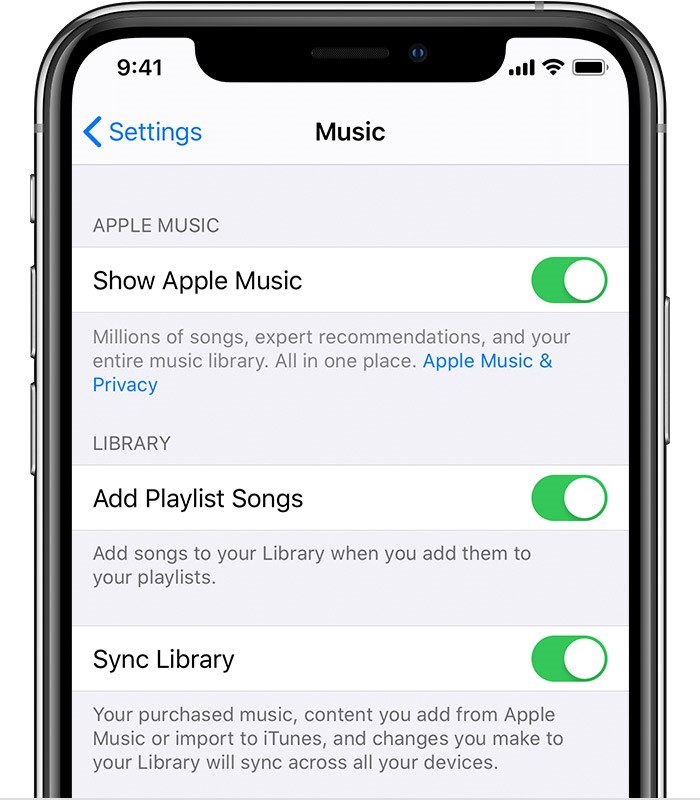
Dies ist vielleicht die einfachste Methode, Musik von iTunes auf Android zu übertragen. Sie benötigen lediglich Ihr Android-Gerät, Ihren Computer und ein USB-Kabel. Sie müssen keinerlei Apps installieren, außer natürlich iTunes auf Ihrem Computer.
Ansonsten gibt es nichts anderes. Zusätzlich zu den Mindestanforderungen müssen Sie nur wenige Schritte befolgen, um die Übertragung zu ermöglichen. Befolgen Sie diese Schritte, wenn Sie bereit sind:
Hinweis: Bei Android-Geräten muss in der Regel die Option „Entwickleroptionen“ > „USB-Debugging“ aktiviert werden, damit es auf Computern erkannt wird.
Hinweis: Downloads von iTunes befinden sich normalerweise im Laufwerk C: unter Benutzer\Musik\iTunes\iTunesMedia.
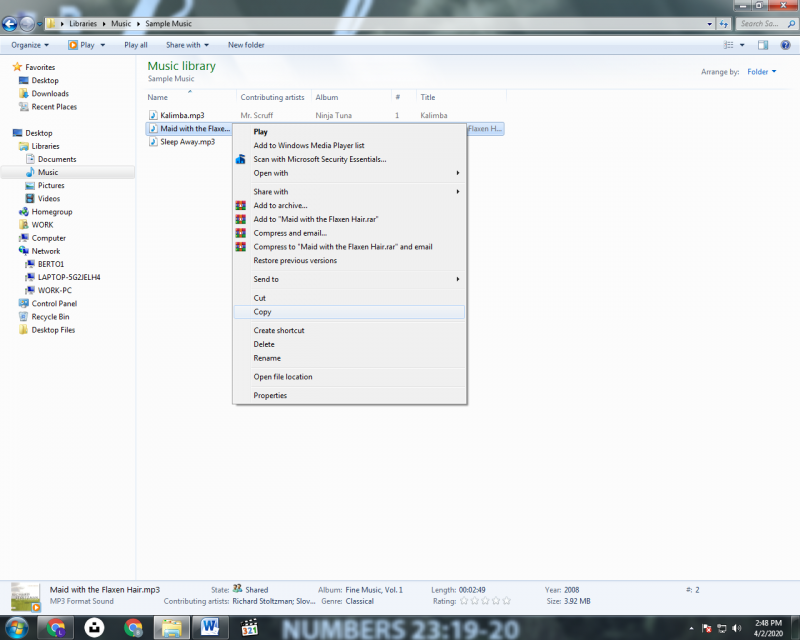
Dadurch wird Musik direkt von iTunes auf Android übertragen. Am Ende müssen Sie Ihr Gerät auswerfen. Diese Methode ist nicht nur die einfachste, sondern auch die bequemste und schnellste. Sie müssen nicht über eine Internetverbindung verfügen, und da dies der Fall ist, wäre die Übertragung viel schneller und unabhängig vom Signal.
Ganz gleich, für welche Methode Sie sich entscheiden, es ändert nichts an Ihrem ultimativen Ziel, nämlich Übertragen Sie Musik von iTunes auf Android. Vor diesem Hintergrund rate ich Ihnen, die Methode zu wählen, die am besten zu Ihrer Situation passt, und nicht, weil Sie die eine der anderen vorziehen.
Denn wenn Sie nicht aufpassen, kann die Übertragung Ihrer Dateien fehlschlagen. Darüber hinaus können Sie auch Ihre Musikdateien verlieren. Wie dem auch sei, ich hoffe, dass dies Ihnen bei Ihrem Ziel, Musik auf Android zu hören, geholfen hat.
Hinterlassen Sie einen Kommentar
Kommentar
Telefonübertragung
Übertragen Sie mit FoneDog Phone Transfer Daten von iPhone, Android, iOS und Computer ohne Verlust an einen beliebigen Ort. Wie Foto, Nachrichten, Kontakte, Musik usw.
Kostenlos TestenBeliebte Artikel
/
INFORMATIVLANGWEILIG
/
SchlichtKOMPLIZIERT
Vielen Dank! Hier haben Sie die Wahl:
Excellent
Rating: 4.7 / 5 (basierend auf 75 Bewertungen)